O GIMP, um programa de computador projetado para edição gráfica, oferece aos usuários um conjunto de ferramentas robusto para manipulação de imagens. Desde seu lançamento em 1998, ele se consolidou como uma alternativa de código aberto ao popular Photoshop. Este aplicativo fornece recursos para edição de fotos, desenho e outras tarefas de design gráfico. Contudo, apesar de sua ampla aceitação, alguns usuários podem encontrar desafios, como o mau funcionamento da ferramenta de pincel. Problemas com a ferramenta de pintura no GIMP são relativamente comuns e geralmente decorrem de configurações incorretas no software. As principais causas para a ferramenta de pincel do GIMP não funcionar serão apresentadas na sequência.
Soluções para a Ferramenta de Pincel do GIMP que Não Funciona
Diversos fatores podem levar ao problema da ferramenta de pintura do GIMP não operar corretamente; alguns deles incluem:
- Configurações de cores inadequadas no programa.
- Seleção incorreta da camada de edição.
- Utilização de um pincel inadequado.
- Parâmetros de pincel mal configurados.
O guia a seguir detalhará métodos eficazes para solucionar esses problemas com a ferramenta de pincel no GIMP.
Método 1: Utilizar o Modo de Cores RGB
Uma das primeiras ações para corrigir falhas na ferramenta de pintura do GIMP é assegurar que o modo de cores esteja configurado para RGB. Este modo emprega as cores primárias vermelho, verde e azul. Para ajustar para o modo RGB, siga os passos abaixo:
1. Inicie o GIMP no seu computador.
2. Na janela do GIMP, acesse o menu “Imagem”.
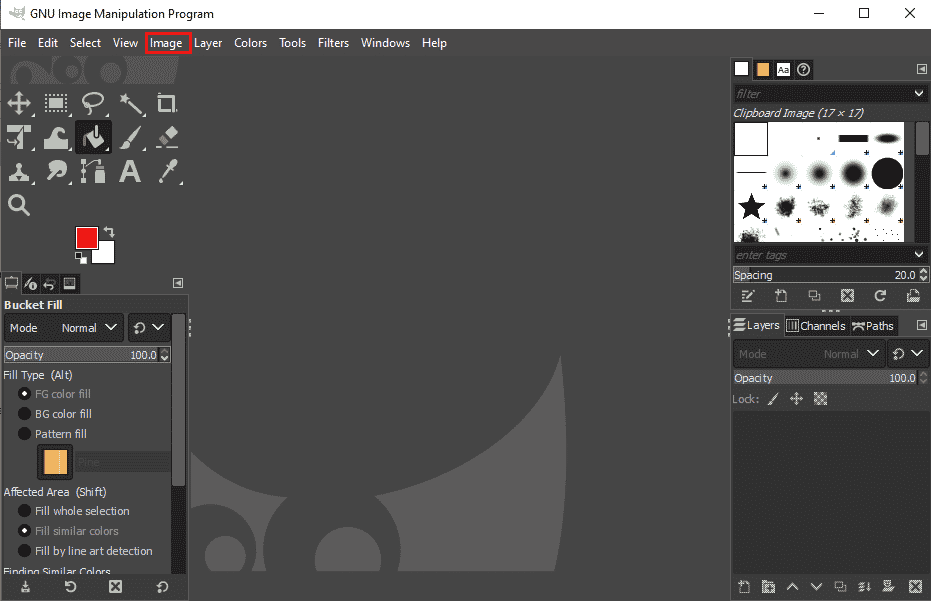
3. Em seguida, selecione “Modo”.
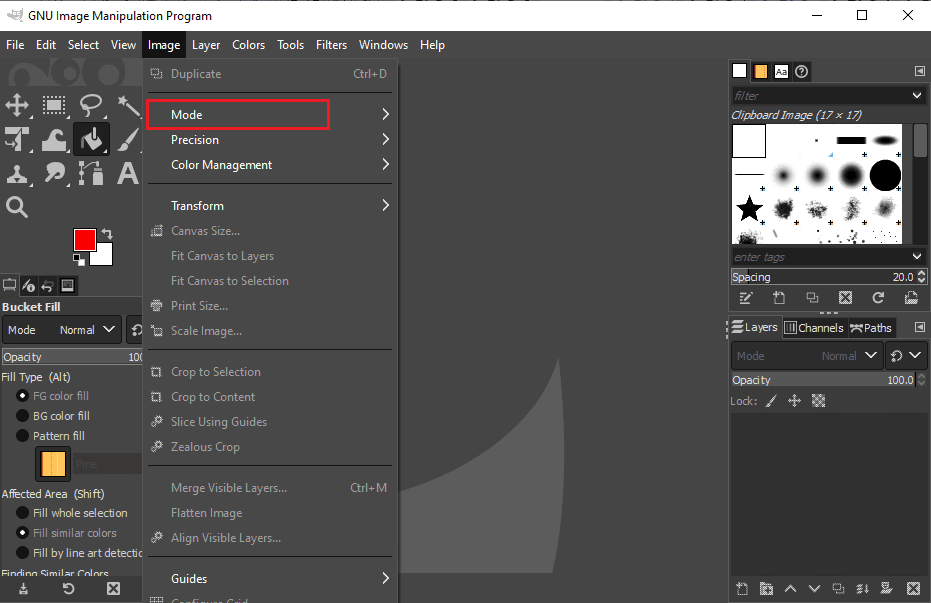
4. Escolha a opção “RGB” no menu.
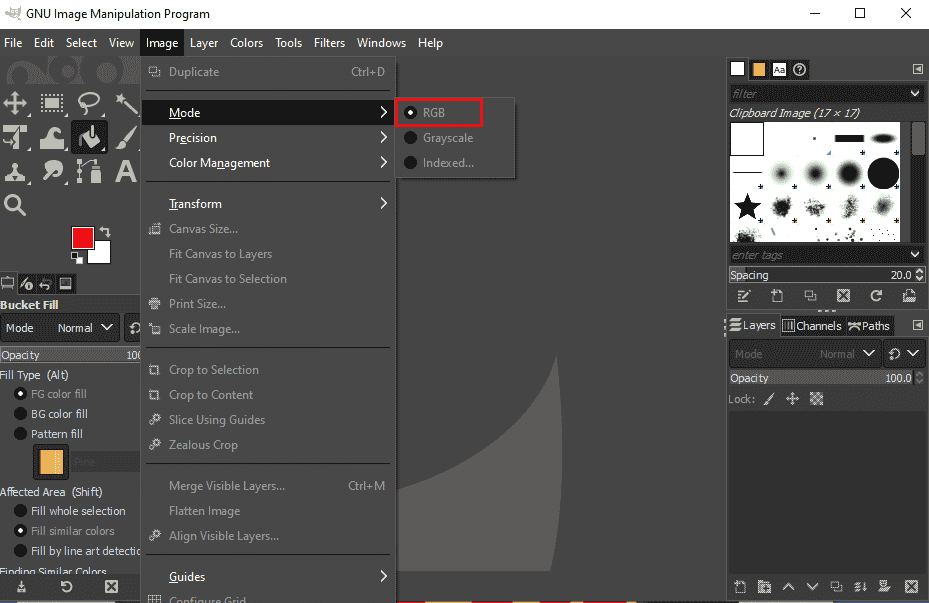
Muitos usuários reportaram que manter as configurações em RGB resolveu os problemas da ferramenta de pincel do GIMP.
Método 2: Ajustar as Camadas
Se o projeto em que você está trabalhando envolve várias camadas, certifique-se de que está editando a camada correta. A ferramenta de pintura só alterará a camada que está ativa no momento.
1. Abra o GIMP.
2. Localize a janela “Camadas” geralmente à direita da tela.
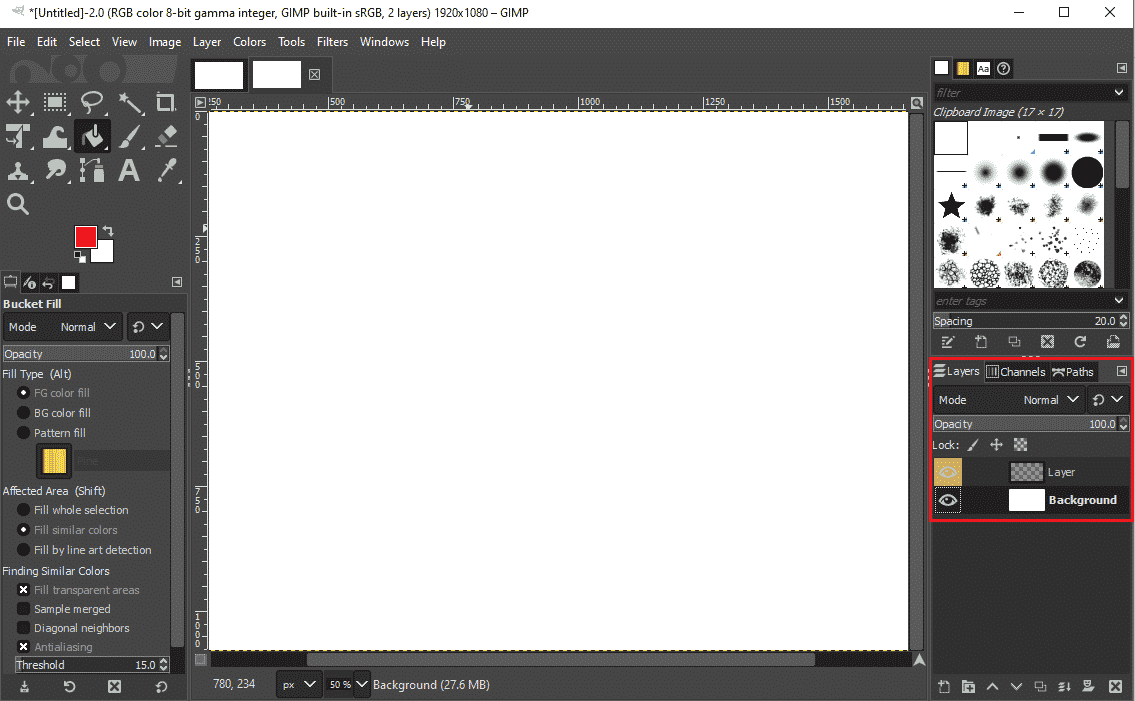
3. Na lista de camadas, selecione aquela onde deseja aplicar as alterações.
Método 3: Desbloquear as Camadas
Outro passo para tentar resolver o problema da ferramenta de pintura é verificar se a camada está bloqueada. Camadas bloqueadas não permitem alterações em seu conteúdo. Para desbloquear, siga os passos abaixo:
1. Inicie o GIMP.
2. Localize as opções de “Camada” na lateral direita da interface.
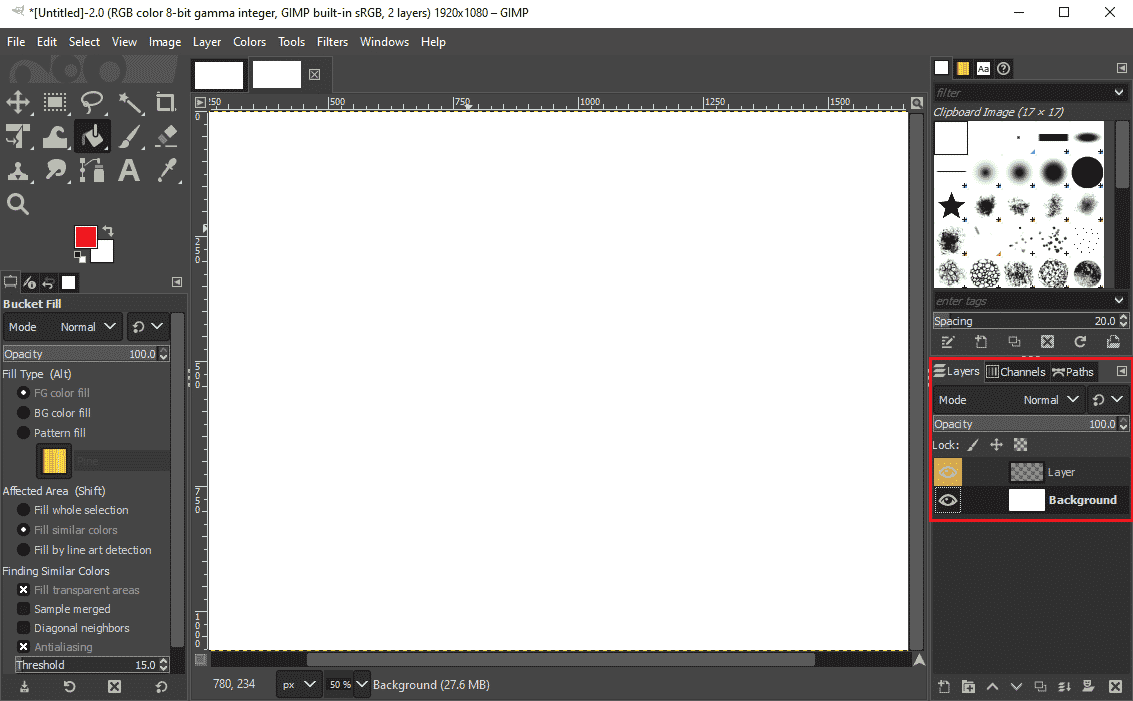
3. Acima da lista de camadas, localize os ícones de bloqueio.
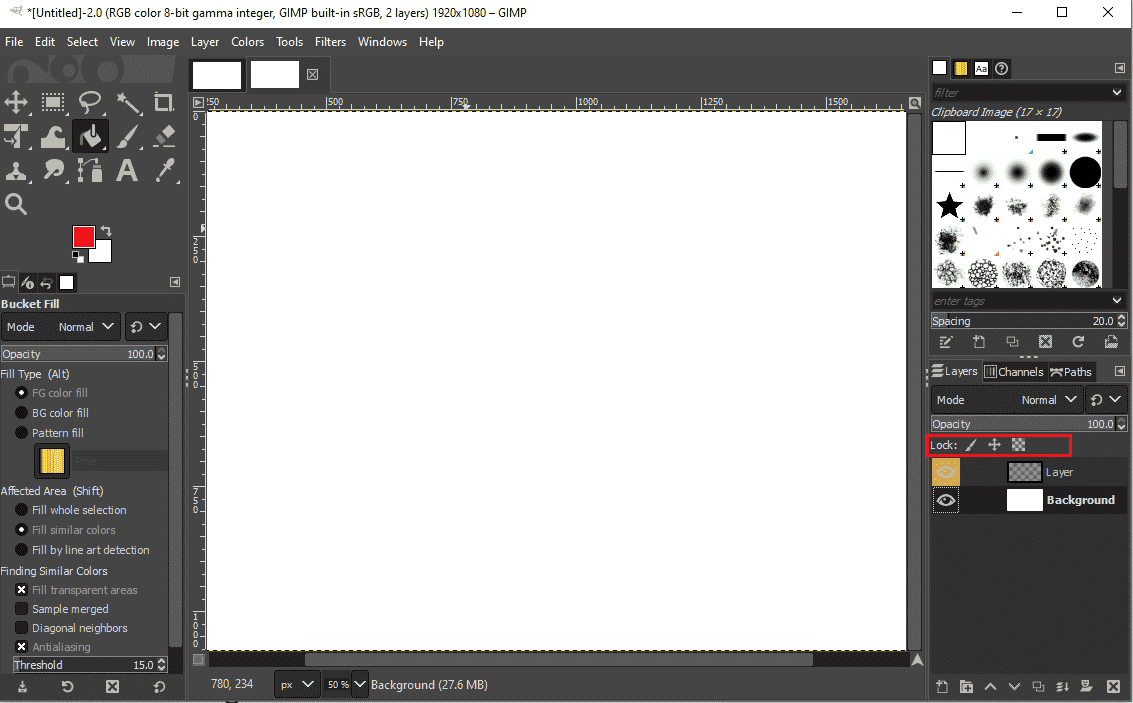
4. Certifique-se de que nenhum bloqueio esteja ativo. Se o problema persistir, avance para o próximo método.
Método 4: Escolher o Pincel Correto
O GIMP oferece uma vasta gama de pincéis com funções diferentes. Pincéis de imagem da área de transferência, por exemplo, não são adequados para pintura de cores. Se você selecionou um desses, não será possível pintar. Para verificar e alterar o pincel, faça o seguinte:
1. Abra o GIMP.
2. No canto superior direito, clique nas opções de pincel.
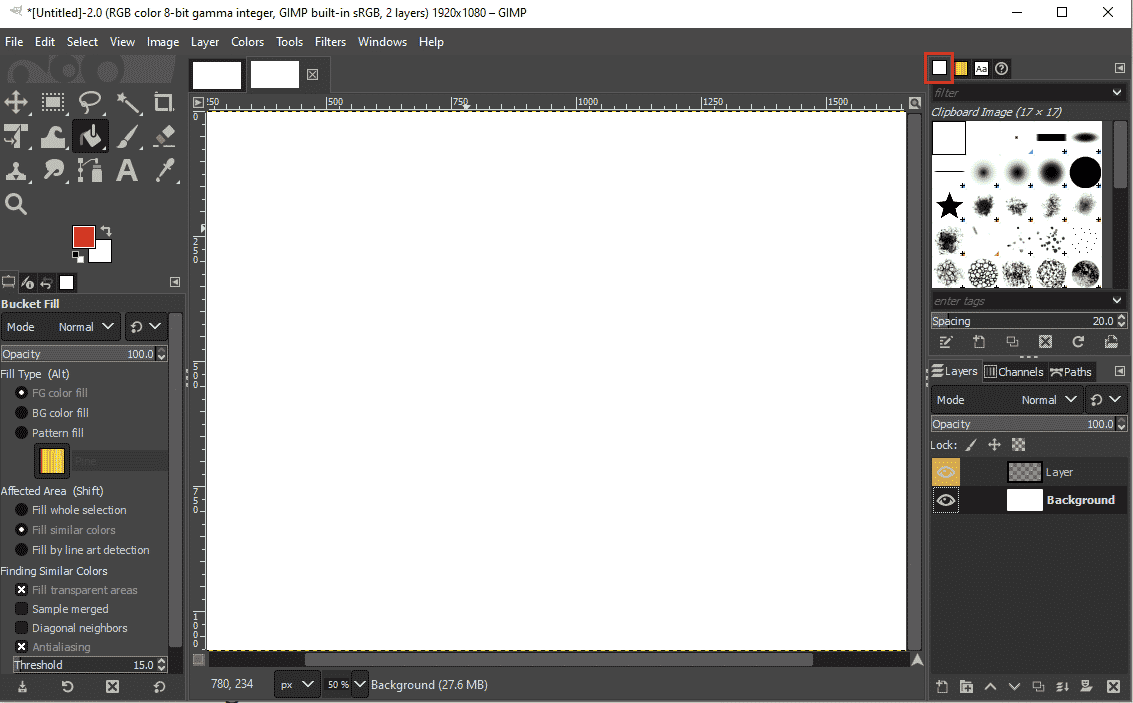
3. Observe se um pincel de imagem da área de transferência está selecionado.
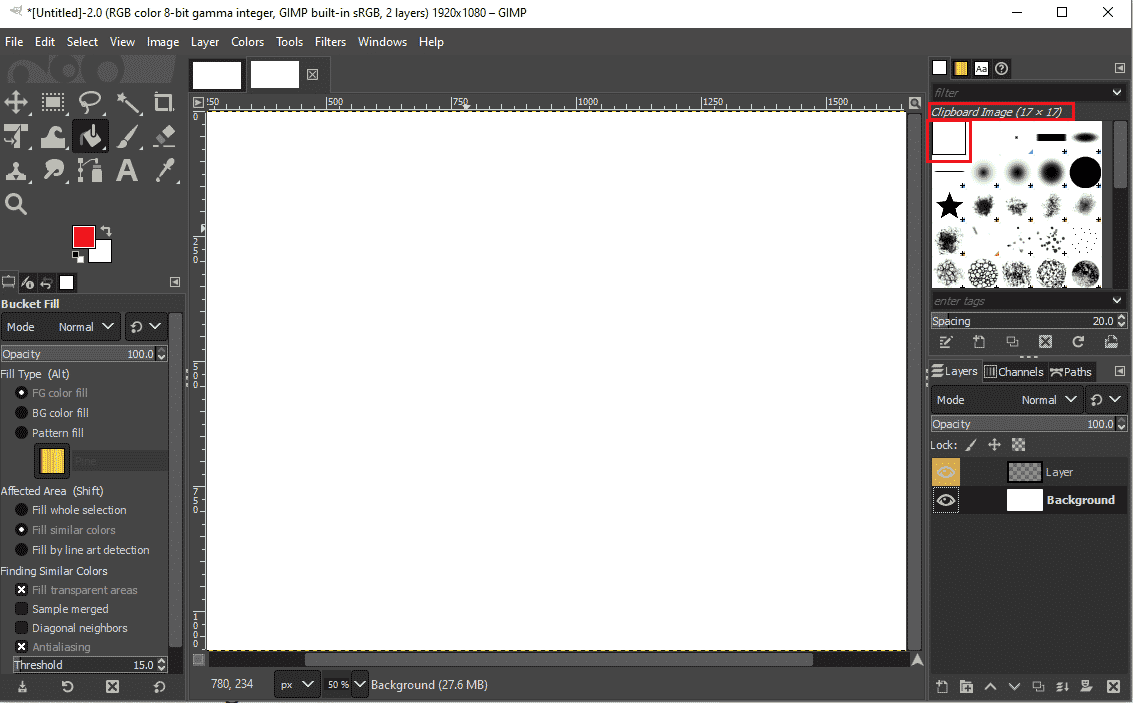
4. Selecione um tipo de pincel diferente para pintura.
Método 5: Ajustar as Configurações do Pincel
Outra possível causa para o mau funcionamento da ferramenta de pincel pode ser configurações inadequadas. Para ajustar, siga estas etapas:
1. Abra o GIMP.
2. Selecione a ferramenta “Pincel”.
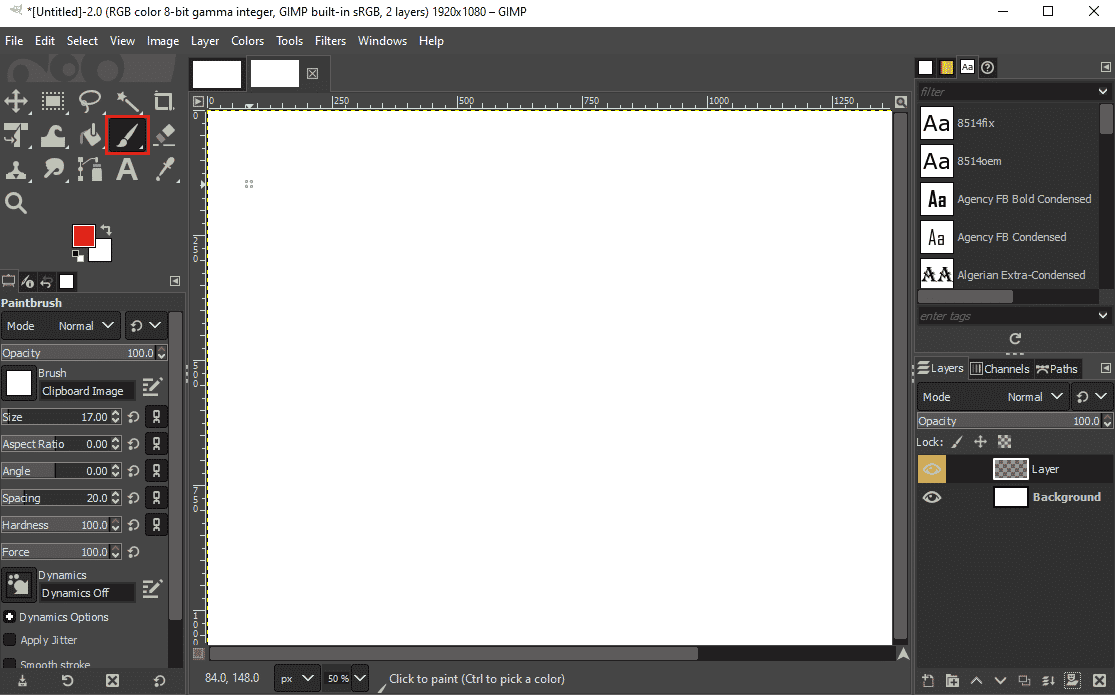
3. Na janela à esquerda, localize as opções do pincel.
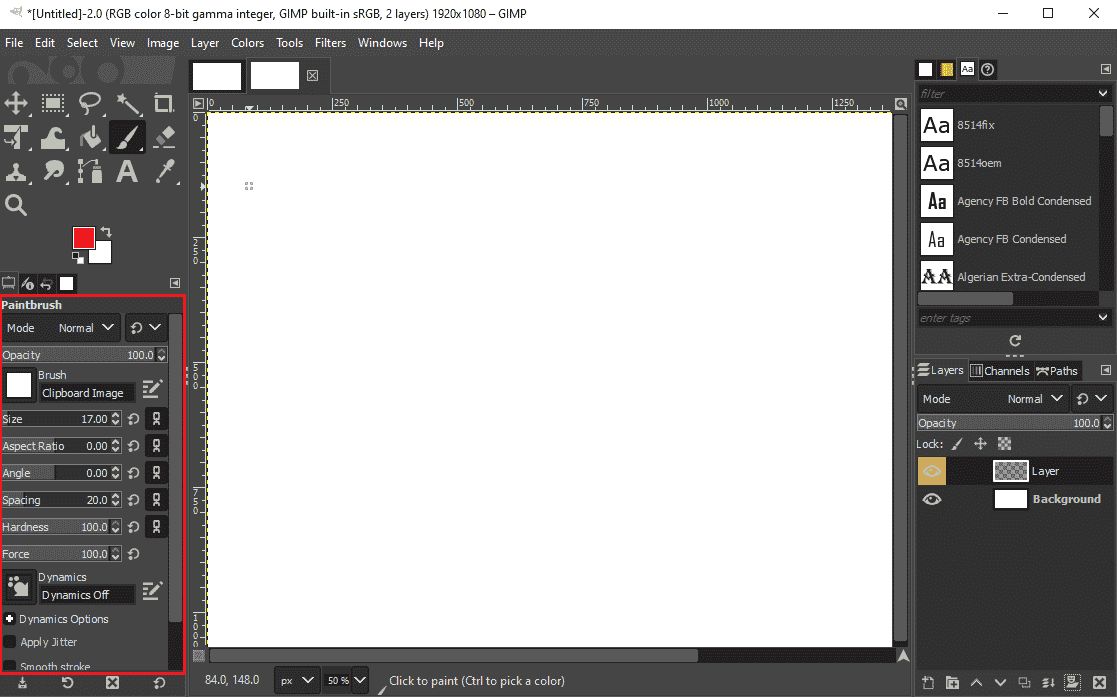
4. Ajuste o “Tamanho” do pincel. Aumente-o se estiver muito pequeno.
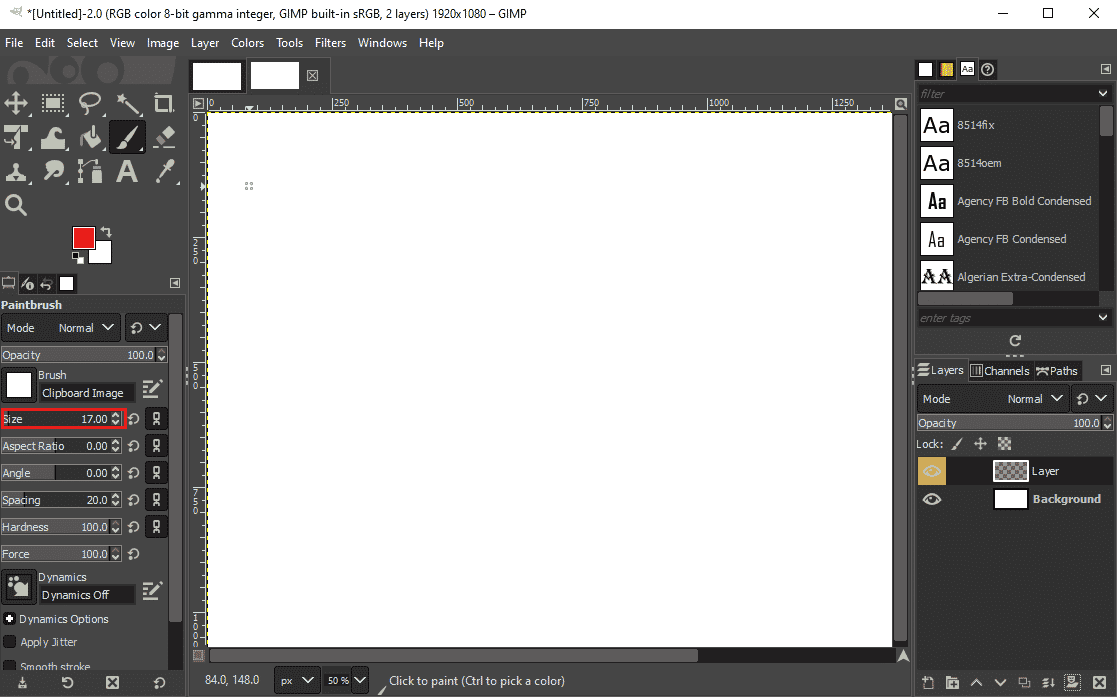
5. Altere também a “Dureza” do pincel, aumentando-a se estiver muito baixa.
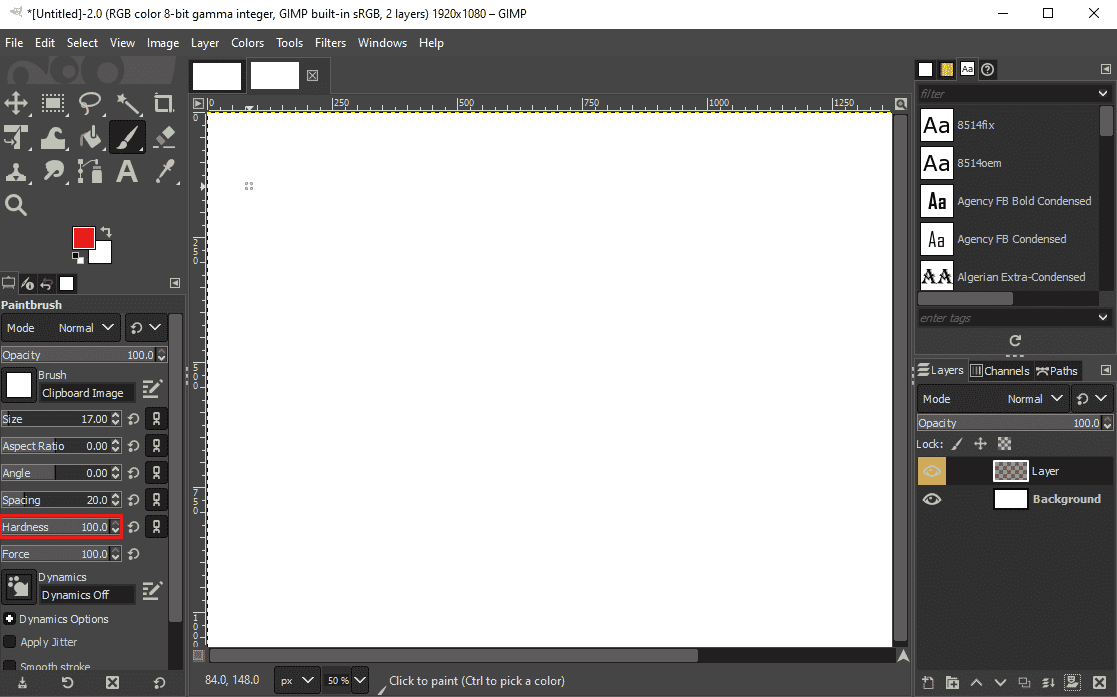
Método 6: Desmarcar Seleções
O comando “Nenhum” no GIMP desmarca todas as partes selecionadas da imagem. Se este comando não for aplicado, você pode não conseguir usar a ferramenta de pincel em áreas selecionadas. Para aplicar esse método, faça o seguinte:
1. Abra o GIMP.
2. Clique no menu “Selecionar” na janela do GIMP.
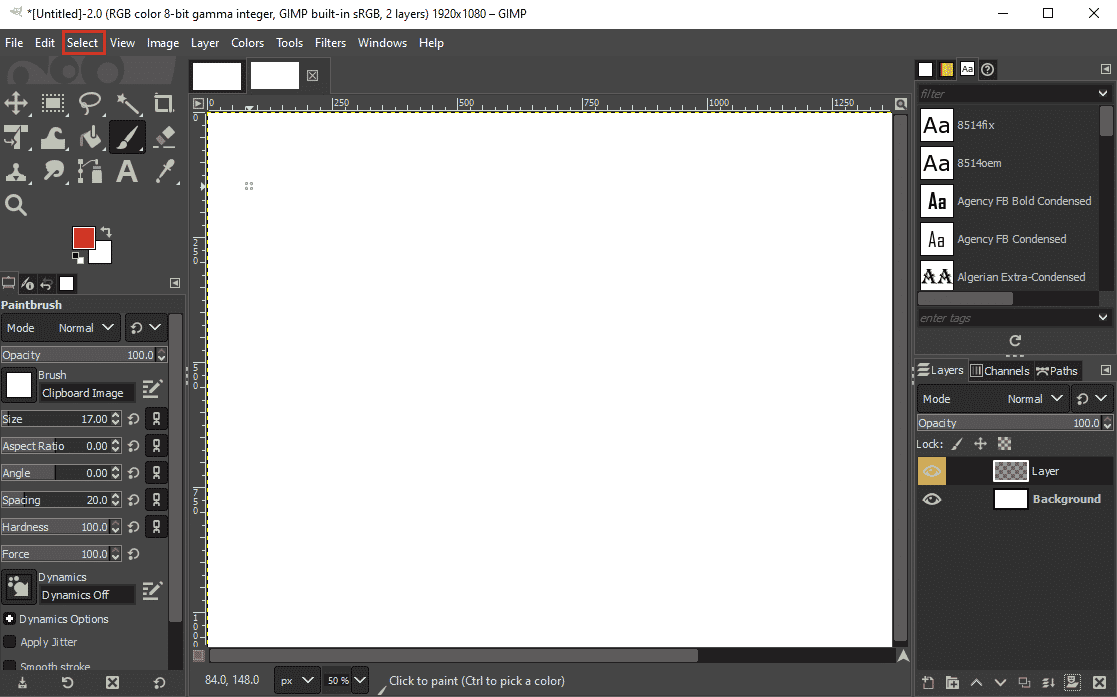
3. Selecione a opção “Nenhum”.
Nota: Você também pode usar o atalho de teclado Shift + Ctrl + A para desmarcar seleções.

Perguntas Frequentes (FAQs)
Q1. Como usar a ferramenta pincel no GIMP?
Resp. A ferramenta pincel é usada para pintar objetos. Ela pode ser encontrada no menu de ferramentas. O GIMP oferece uma grande variedade de pincéis.
Q2. Por que a ferramenta pincel não funciona?
Resp. Várias razões podem levar ao mau funcionamento da ferramenta de pincel, como configurações incorretas, escolha errada de pincel ou cores erradas.
Q3. Quantos pincéis o GIMP oferece?
Resp. O GIMP oferece mais de 50 estilos de pincéis para os usuários escolherem na ferramenta pincel.
***
Esperamos que este guia tenha sido útil na solução do problema com a ferramenta de pintura no seu computador. Deixe um comentário para nos dizer qual método funcionou para você. Se tiver dúvidas, sugestões, compartilhe-as conosco.